许多用户都喜欢设置屏幕保护,在长时间不操作电脑的时候,屏幕会自动启动保护模式,以保护个人电脑的隐私,阻止他人查看个人文件等信息。但是,有的时候屏保上的图片会非常的
许多用户都喜欢设置屏幕保护,在长时间不操作电脑的时候,屏幕会自动启动保护模式,以保护个人电脑的隐私,阻止他人查看个人文件等信息。但是,有的时候屏保上的图片会非常的不恰当,这个时候如何才能关闭流氓屏保呢?不知道的用户,不妨来看看自由互联小编整理的win10取消屏保广告的操作方法。希望可以棒的上大家。

win10如何关闭流氓屏保
1.右击桌面的空白处,在弹出菜单中选择“个性化”。
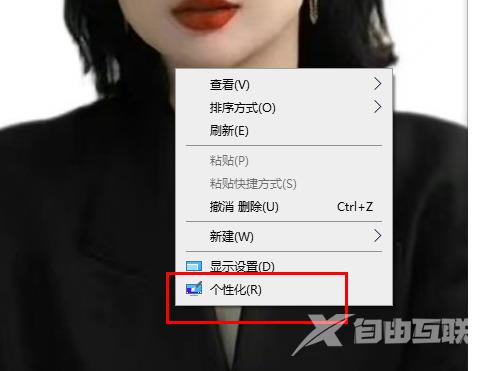
2.进入个性化界面后,在左侧菜单栏中点击“主题”选项。
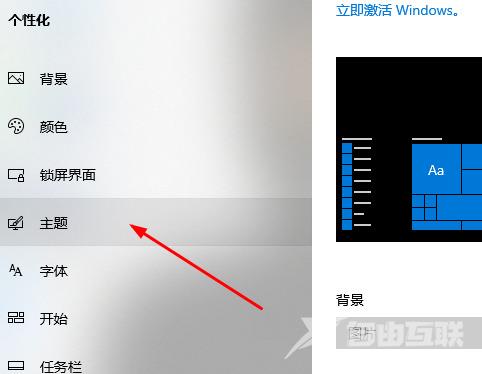
3.在主题选项下方,选择“主题设置”。
4.在弹出的窗口中,点击位于左下角的“屏幕保护程序”选项。
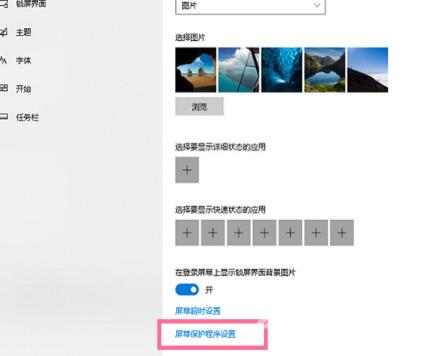
5.接着,选择“更改电源设置”。
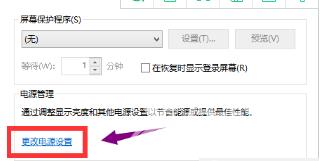
6.在电源设置页面,找到“计算机睡眠时间”选项。
7.将睡眠时间设置为“从不”。
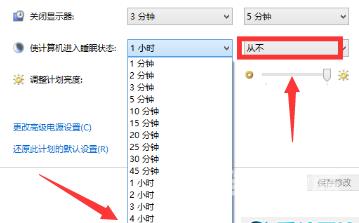
8.完成修改后,点击“确认”按钮即可保存设置。
【文章出处:香港cn2服务器 http://www.558idc.com/st.html 复制请保留原URL】